Commentaires
À travers la fenêtre Effacer les commentaires, vous pouvez supprimer les commentaires du projet.
Lorsque vous éditez un document, vous pouvez faire des commentaires sur les segments, les parties de segments, les documents et les projets. Les segments avec des commentaires ont une icône de bulle jaune dans leur champ d’état. Si une partie d’un segment a été commentée, elle est surlignée.
Un commentaire est des commentaires: En fait, un commentaire signifie des commentaires sur le segment (ou une partie de celui-ci). Il y a quatre types de commentaires: Information, Avertissement, erreur, et Autre.
Comment se rendre ici
Ouvrir un projet. Dans les Traductions à l 'Accueil, vous pouvez également ouvrir un document pour édition. Dans l’onglet Préparation du ruban, cliquez sur Effacer les commentaires.
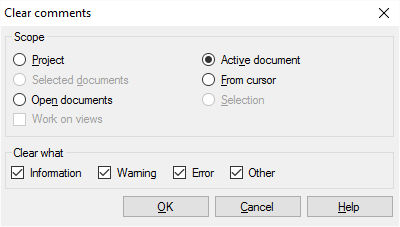
Que pouvez-vous faire?
- Choisissez quels documents et segments doivent changer: Choisir une étendue.
Une étendue indique à memoQ quels documents examiner. Vous avez les options suivantes - choisissez un bouton radio :
- Projet: memoQ efface les commentaires de tous les segments dans tous les documents du projet actuel.
- Document actif: memoQ efface les commentaires de tous les segments dans le document actif. Le document actif est celui que vous regardez dans l’éditeur de traduction. Vous pouvez choisir cela seulement si vous travaillez sur un document dans l’éditeur de traduction.
- Documents sélectionnés: memoQ efface les commentaires de tous les segments dans les documents sélectionnés. Vous pouvez choisir cela seulement si vous sélectionnez plusieurs documents dans Traductions sous Accueil. Cela ne fonctionne pas lorsque l’éditeur de traduction est à l’avant.
- Depuis le curseur: memoQ efface les commentaires des segments en dessous de la position actuelle dans le document actif. Le document actif est celui que vous regardez dans l’éditeur de traduction. Vous pouvez choisir cela seulement si vous travaillez sur un document dans l’éditeur de traduction.
- Documents ouverts: memoQ efface les commentaires de tous les segments dans chaque document qui est ouvert dans un éditeur de traduction.
- Sélection: memoQ efface les commentaires des segments sélectionnés dans le document actif. Le document actif est celui que vous regardez dans l’éditeur de traduction. Vous pouvez choisir cela seulement si vous travaillez sur un document dans l’éditeur de traduction.
- Travailler sur la case à cocher des vues Cochez cette case pour que memoQ parcoure les segments dans les vues du projet actuel. Vous pouvez choisir cette option seulement s’il y a au moins une vue dans le projet.
- Choisissez quels types de commentaires doivent être supprimés. Normalement, memoQ efface tous les commentaires. Décochez la case à cocher d’un type de commentaire que vous souhaitez conserver. Par exemple, si vous décochez la case Avertissement, memoQ effacera l’Information,l’Erreur et les Autres commentaires, mais conservera les commentaires d’Avertissement.
Lorsque vous avez terminé
Pour effacer les commentaires des documents que vous avez choisis (et pour conserver les commentaires que vous avez choisis) : Cliquez sur OK.
Pour revenir à l’éditeur de traduction ou à la liste des traductions, et garder tous les commentaires dans le projet: Cliquez sur Annuler.